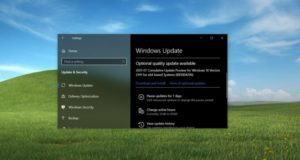هل أنت جديد على Windows 11 ؟ بالإضافة إلى الشكل والمظهر الحديثين ، إليك عدد قليل من ميزات في Windows 11 المفضلة لدينا – بما في ذلك متجر جديد ، وتطبيق الإعدادات ، وخلفيات الشاشة ، والمزيد – والتي يجب على كل مستخدم للكمبيوتر الشخصي التحقق منها.
ثيمات وخلفيات جديدة
ينبهر Windows 11 بعمل فني رائع جديد لخلفية سطح المكتب ، كل منها مرتبط بموضوع مختلف (Glow ، أو Captured Motion ، أو Sunrise ، أو Flow) يطابق العمل الفني مع الإبرازات المناسبة وألوان النوافذ الفاتحة أو الداكنة.
نافذة ضوابط المفاجئة
يشتمل Windows 11 على ميزة Snap الملائمة التي تقوم تلقائيًا بتغيير حجم Windows ونقله إلى مناطق محددة مسبقًا من الشاشة ، ويمكنه أيضًا تكوينها في ستة أنماط مختلفة.
 أبس رار |تحميل برامج موقع مختص بتحميل البرامج والتطبيقات والألعاب المجانية
أبس رار |تحميل برامج موقع مختص بتحميل البرامج والتطبيقات والألعاب المجانية